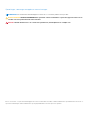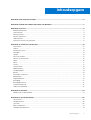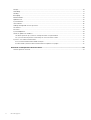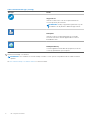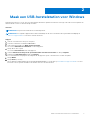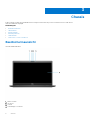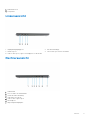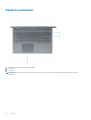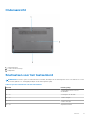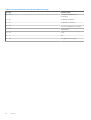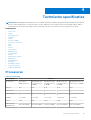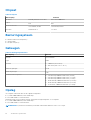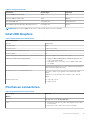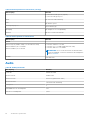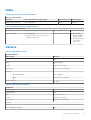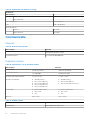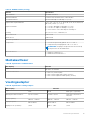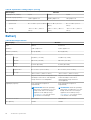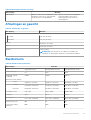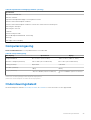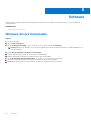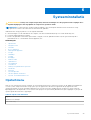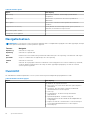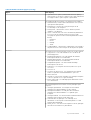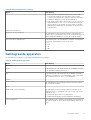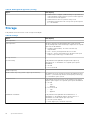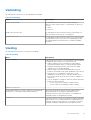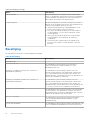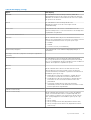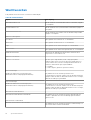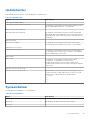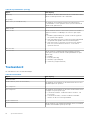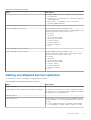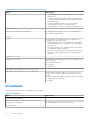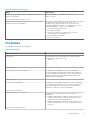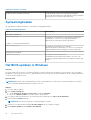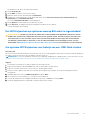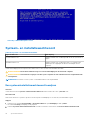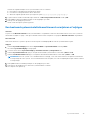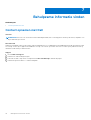Dell Latitude 3510 de handleiding
- Categorie
- Notitieboekjes
- Type
- de handleiding

Latitude 3510
Installatie- en specificatiegids
Regelgevingsmodel: P101F
Regelgevingstype: P101F001, P101F002
april 2021
Ver. A03

Opmerkingen, voorzorgsmaatregelen,en waarschuwingen
OPMERKING: Een OPMERKING duidt belangrijke informatie aan voor een beter gebruik van het product.
WAARSCHUWING: WAARSCHUWINGEN duiden potentiële schade aan hardware of potentieel gegevensverlies aan en
vertellen u hoe het probleem kan worden vermeden.
GEVAAR: LET OP duidt het risico van schade aan eigendommen, lichamelijk letsel of overlijden aan.
© 2020-2021 Dell Inc. of zijn dochtermaatschappijen. Alle rechten voorbehouden. Dell, EMC, en andere handelsmerken zijn handelsmerken van Dell Inc. of
zijn dochterondernemingen. Andere handelsmerken zijn mogelijk handelsmerken van hun respectieve eigenaren.

Hoofdstuk 1: De computer instellen.................................................................................................. 5
Hoofdstuk 2: Maak een USB-herstelstation voor Windows..................................................................7
Hoofdstuk 3: Chassis...................................................................................................................... 8
Beeldschermaanzicht............................................................................................................................................................8
Linkeraanzicht........................................................................................................................................................................9
Rechteraanzicht.....................................................................................................................................................................9
Aanzicht palmsteun..............................................................................................................................................................10
Onderaanzicht....................................................................................................................................................................... 11
Sneltoetsen voor het toetsenbord......................................................................................................................................11
Hoofdstuk 4: Technische specificaties.............................................................................................13
Processoren.......................................................................................................................................................................... 13
Chipset...................................................................................................................................................................................14
Besturingssysteem...............................................................................................................................................................14
Geheugen.............................................................................................................................................................................. 14
Opslag....................................................................................................................................................................................14
Intel UHD Graphics.............................................................................................................................................................. 15
Poorten en connectoren..................................................................................................................................................... 15
Audio...................................................................................................................................................................................... 16
Video...................................................................................................................................................................................... 17
Camera...................................................................................................................................................................................17
Communicatie.......................................................................................................................................................................18
Mediakaartlezer....................................................................................................................................................................19
Voedingsadapter.................................................................................................................................................................. 19
Batterij...................................................................................................................................................................................20
Afmetingen en gewicht....................................................................................................................................................... 21
Beeldscherm......................................................................................................................................................................... 21
Vingerafdruklezer................................................................................................................................................................ 22
Beveiliging.............................................................................................................................................................................22
Beveiligingssoftware........................................................................................................................................................... 22
Computeromgeving.............................................................................................................................................................23
Ondersteuningsbeleid..........................................................................................................................................................23
Hoofdstuk 5: Software.................................................................................................................. 24
Windows-drivers downloaden............................................................................................................................................24
Hoofdstuk 6: Systeeminstallatie.....................................................................................................25
Opstartmenu........................................................................................................................................................................25
Navigatietoetsen................................................................................................................................................................. 26
Overzicht..............................................................................................................................................................................26
Boot Configuration..............................................................................................................................................................28
Geïntegreerde apparaten................................................................................................................................................... 29
Inhoudsopgave
Inhoudsopgave 3

Storage................................................................................................................................................................................. 30
Verbinding............................................................................................................................................................................. 31
Voeding..................................................................................................................................................................................31
Beveiliging.............................................................................................................................................................................32
Wachtwoorden.................................................................................................................................................................... 34
Updateherstel...................................................................................................................................................................... 35
Systeembeheer....................................................................................................................................................................35
Toetsenbord.........................................................................................................................................................................36
Gedrag voorafgaand aan het opstarten........................................................................................................................... 37
Virtualisatie........................................................................................................................................................................... 38
Prestaties..............................................................................................................................................................................39
Systeemlogboeken.............................................................................................................................................................. 40
Het BIOS updaten in Windows.......................................................................................................................................... 40
Het BIOS bijwerken op systemen waarop BitLocker is ingeschakeld......................................................................41
Uw systeem-BIOS bijwerken met behulp van een USB-flash-station.....................................................................41
Systeem- en installatiewachtwoord..................................................................................................................................42
Een systeeminstallatiewachtwoord toewijzen........................................................................................................... 42
Een bestaand systeeminstallatiewachtwoord verwijderen of wijzigen...................................................................43
Hoofdstuk 7: Behulpzame informatie vinden....................................................................................44
Contact opnemen met Dell................................................................................................................................................ 44
4
Inhoudsopgave

De computer instellen
Stappen
1. Sluit de voedingsadapter aan en druk op de aan-uitknop.
OPMERKING: Om energie te besparen, schakelt de batterij mogelijk over naar de energiebesparende modus.
2. Voltooi de installatie van Windows.
Volg de instructies op het scherm om de installatie te voltooien. Het volgende wordt aangeraden door Dell bij het installeren:
● Maak verbinding met een netwerk voor Windows-updates.
OPMERKING:
Als u verbinding maakt met een beveiligd draadloos netwerk, voert u het wachtwoord voor toegang tot het
draadloze netwerk in wanneer dit wordt gevraagd.
● Als u verbonden bent met internet, meldt u zich aan met een Microsoft-account of maakt u er een. Als u geen verbinding hebt met
internet, maakt u een offline-account.
● Voer uw contactgegevens in het scherm Support en bescherming in.
3. Ga naar Dell apps en gebruik deze vanuit het menu Start in Windows (aanbevolen)
Tabel 1. Zoek naar Dell apps
Dell-apps Details
Dell productregistratie
Registreer uw computer met Dell.
Hulp en ondersteuning van Dell
Toegang tot hulp en ondersteuning voor uw computer.
1
De computer instellen 5

Tabel 1. Zoek naar Dell apps (vervolg)
Dell-apps Details
SupportAssist
Hiermee wordt de status van uw computer hardware en
software proactief gecontroleerd.
OPMERKING: Verleng of upgrade uw garantie door op de
vervaldatum van de garantie te klikken in SupportAssist.
Dell Update
Hiermee wordt uw computer bijgewerkt met essentiële
correcties en de meest recente apparaatdrivers zodra ze
beschikbaar komen.
Dell Digital Delivery
Software-applicaties downloaden die zijn gekocht, maar niet
vooraf zijn geïnstalleerd op uw computer.
4. Maak een herstelschijf voor Windows.
OPMERKING:
Het is raadzaam om een herstelschijf te maken voor het oplossen van problemen die met Windows kunnen
optreden.
Zie Een USB-herstelschijf voor Windows maken voor meer informatie.
6
De computer instellen

Maak een USB-herstelstation voor Windows
Maak een herstelstation voor het oplossen van problemen die kunnen optreden met Windows. Een lege USB-stick met een capaciteit van
minimaal 16 GB is vereist om de herstelschijf te maken.
Vereisten
OPMERKING: Dit proces kan maximaal een uur in beslag nemen.
OPMERKING: De volgende stappen kunnen variëren afhankelijk van de versie van Windows die is geïnstalleerd. Raadpleeg de
Microsoft-supportwebsite voor de meest recente instructies.
Stappen
1. Sluit het USB-flashstation aan op uw computer.
2. Vul in het zoekscherm van Windows Herstel in.
3. In de zoekresultaten klikt u op Maak een herstelstation.
Het venster Gebruikersaccountbeheer wordt weergegeven.
4. Klik op Ja om door te gaan.
Het venster Herstelstation wordt weergegeven.
5. Selecteer Maak een back-up van de systeembestanden naar het herstelstation. en klik op Volgende.
6. Selecteer het USB-flashstation en klik op Volgende.
Er wordt een bericht weergegeven dat aangeeft dat alle gegevens op het USB-flashstation worden verwijderd.
7. Klik op Maken.
8. Klik op Finish (Voltooien).
Zie het gedeelte Probleemoplossing van de Onderhoudshandleiding voor uw product op www.dell.com/support/manuals voor meer
informatie over het opnieuw installeren van Windows met het USB-herstelstation.
2
Maak een USB-herstelstation voor Windows 7

Chassis
In dit hoofdstuk worden de verschillende chassis weergaven samen met de poorten en connectoren en worden de FN-
sneltoetscombinaties uitgelegd.
Onderwerpen:
• Beeldschermaanzicht
• Linkeraanzicht
• Rechteraanzicht
• Aanzicht palmsteun
• Onderaanzicht
• Sneltoetsen voor het toetsenbord
Beeldschermaanzicht
Latitude 3510 beeldscherm
1. Microfoon links
2. IR-sensors
3. Camera
4. Statuslampje voor camera
3
8 Chassis

5. Rechtermicrofoon
6. LCD-paneel
Linkeraanzicht
1. Gelijkspanningsingangspoort 2. LED-activiteitslampje
3. HDMI 1.4-poort 4. USB 3.2 Gen 1-poort met PowerShare
5. USB 3.2 Gen 1-poort, Type C met DisplayPort 1.2 Alt-modus
Rechteraanzicht
1. simkaartsleuf
2. Slot voor Micro SD 3.0-kaartlezer
3. Universele audio-aansluiting
4. USB 2.0-poort (type-A)
5. USB 3.2 Gen 1 Type-A-poort
6. Netwerkpoort
7. Wigvormige beveiligingsslot
Chassis
9

Aanzicht palmsteun
1. Aan/uit-knop met de optionele vingerafdruklezer
2. Toetsenbord
3. Touchpad
OPMERKING:
Er is geen led op de aan/uit-knop. De led voor de status van de voeding en de batterij bevindt zich naast de
oplaadpoort.
10 Chassis

Onderaanzicht
1. Ventilatieopening
2. Locatie van de servicetag
3. Luidsprekers
Sneltoetsen voor het toetsenbord
OPMERKING:
De tekens op het toetsenbord kunnen verschillen, afhankelijk van de taalconfiguratie van het toetsenbord. De toetsen
die worden gebruikt voor snelkoppelingen blijven in alle taalconfiguraties gelijk.
Tabel 2. Lijst met sneltoetsen voor het toetsenbord
Toetsen Primair gedrag
Fn + Esc
Vergrendeling van Fn-toets in-/
uitschakelen
Fn + F1
Het dempen van de audio
Fn + F2
Volume verlagen
Fn + F3
Volume verhogen
Fn + F4
Afspelen/Pauzeren
Chassis 11

Tabel 2. Lijst met sneltoetsen voor het toetsenbord (vervolg)
Toetsen Primair gedrag
Fn + F5
Toetsenbordverlichting aan-/
uitschakelen
Fn + F6
Helderheid verminderen
Fn + F7
Helderheid vermeerderen
Fn + F8
Naar extern beeldscherm schakelen
Fn + F10
Afdrukscherm
Fn + F11
Home
Fn + 12
End
Fn + Ctrl
Het applicatiemenu openen
12 Chassis

Technische specificaties
OPMERKING: Aanbiedingen verschillen per regio. De volgende specificaties zijn alleen de specificaties die wettelijk met de computer
moeten worden meegeleverd. Voor meer informatie over de configuratie van uw computer, gaat u naar Help and Support (Help en
ondersteuning) in uw Windows-besturingssysteem en selecteert u de optie om informatie over uw computer weer te geven.
Onderwerpen:
• Processoren
• Chipset
• Besturingssysteem
• Geheugen
• Opslag
• Intel UHD Graphics
• Poorten en connectoren
• Audio
• Video
• Camera
• Communicatie
• Mediakaartlezer
• Voedingsadapter
• Batterij
• Afmetingen en gewicht
• Beeldscherm
• Vingerafdruklezer
• Beveiliging
• Beveiligingssoftware
• Computeromgeving
• Ondersteuningsbeleid
Processoren
Tabel 3. Processoren
Omschrijving Waarden
Processoren
Intel Celeron
5205U-processors
10e generatie Intel
Core i3 processors,
i3-10110U
10e generatie Intel
Core i5 processors,
i5-10210U
10e generatie Intel
Core i5 processors,
i5-10310U
10e generatie Intel Core
i7 processors, i7-10510U
Wattage
15 W 15 W 15 W 15 W 15 W
Aantal cores
2 2 4 4 4
Aantal threads
2 4 8 8 8
Snelheid
Tot 1,9 GHz Tot 4,1 GHz Tot 4,2 GHz Tot 4,4 GHz Tot 4,9 GHz
Cache
2 MB 4 MB 6 MB 6 MB 8 MB
Geïntegreerde
grafische kaart
Intel UHD Graphics Intel UHD Graphics Intel UHD Graphics Intel UHD Graphics Intel UHD Graphics
4
Technische specificaties 13

Chipset
Tabel 4. Chipset
Omschrijving Waarden
Processor
Intel 10e generatie Core i3/i5/i7 Intel Celeron 5000 serie
Chipset
Intel Intel
DRAM-busbreedte
Twee kanalen, 64-bits Twee kanalen, 64-bits
PCIe-bus
Maximaal Gen 3 Tot Gen 2
Besturingssysteem
● Windows 10 Professional (64-bits)
● Ubuntu 18.04
● Neokylin 7.0 (PRTS)
Geheugen
Tabel 5. Geheugenspecificaties
Beschrijving Waarden
Sleuven
Twee SoDIMM
Type
DDR4
Snelheid
● 2400 MHz (Intel Celeron)
● 2667 MHz (Intel Core i3 / i5 / i7)
Maximale geheugen
32 GB
Minimaal geheugen
4 GB
Ondersteunde configuraties
● 4 GB DDR4 bij 2400 MHz/2667 MHz (1x4 GB)
● 8 GB DDR4 bij 2400 MHz/2667 MHz (2 x 4 GB)
● 8 GB DDR4 bij 2400 MHz/2667 MHz (1 x 8 GB)
● 16 GB DDR4 bij 2400 MHz/2667 MHz (1 x 16 GB)
● 16 GB DDR4 bij 2400 MHz/2667 MHz (2 x 8 GB)
● 32 GB DDR4, 2400 MHz/2667 MHz (2 x 16 GB)
Opslag
Uw computer ondersteunt één van de volgende configuraties:
● 2,5-inch 5400/7200 RPM, SATA-harde schijf
● M.2 2230/2280 voor solid-state drive
De primaire schijf van uw computer varieert vanwege de storageconfiguratie. Voor computers:
● 2,5-inch 5400/7200 RPM, SATA-harde schijf
● M.2 2230/2280 voor solid-state drive
OPMERKING: Systemen met een batterij van 53 Whr ondersteunen alleen M.2 SSD's voor storage.
14 Technische specificaties

Tabel 6. Storagespecificaties
Vormfactor Interfacetype Capaciteit
2,5-inch 5400 rpm, harde schijf SATA 1 TB
2,5-inch 7200 rpm, harde schijf SATA 500 GB
M.2 2230/2280 SSD PCIe NVMe 3x4 Maximaal 512 GB
M.2 2280 Intel Optane-geheugen (10e gen processors) PCIe NVMe 3x4 512 GB
OPMERKING: Intel Celeron 5000 serie processors ondersteunen alleen PCIe Gen 2-snelheden.
Intel UHD Graphics
Tabel 7. Specificaties Intel UHD Graphics
Intel UHD Graphics
Bustype Geïntegreerd
Type geheugen UMA
Grafische niveau i3/i5/i7: GT2 (UHD)
Geschat maximaal energieverbruik (TDP) 15 W (inbegrepen in de CPU-stroom)
Overlay-vlakken Ja
Support van grafische kaart/Video-API voor besturingssystemen DirectX 12, OpenGL (4,5 van Intel CML POR)
Maximale verticale vernieuwingsfrequentie
● HDMI 1.4: 4096 x 2160 op 60 Hz, 24 bpp, via optioneel USB
Type-C naar HDMI-dongle
● Max Digital: (DP 1.2 over Type-C-poort) 4096 x 2304 op 60
Hz, 24 bpp
Nummer van ondersteund beeldscherm
Maximaal drie beeldschermen worden ondersteund via DisplayPort
Multi-Streaming-technologie (MST)
Ondersteuning voor meerdere beeldschermen
Via Type-C: HDMI 1.4 (via optionele USB-C-kabel naar HDMI-
kabel);
DisplayPort 1.2 (via optionele USB-C-kabel of USB-C naar DP-
kabel);
Externe connectoren
● USB Type-C-poort
● HDMI 1.4-poort
Poorten en connectoren
Tabel 8. Externe poorten en connectoren
Omschrijving Waarden
Extern:
Netwerk
Één Flip-down RJ 45 10/100/1000 Mbps
USB
● Eén USB 3.2 Gen 1-poort, Type C met DisplayPort Alt-modus/
Power Delivery
● Eén USB 3.2 Gen 1 Type-C-poort met PowerShare
Technische specificaties 15

Tabel 8. Externe poorten en connectoren (vervolg)
Omschrijving Waarden
● Eén USB 3.2 Gen 1-poort (Type-A)
● Eén USB 2.0 type A-poort
Audio
Eén universele audioaansluiting
Video
Eén HDMI 1.4-poort
Voedingsadapterpoort
4,5 mm barrel-type
Beveiliging
Eén Wedge-slot voor vergrendeling
Kaartslot
Eén slot voor microSD 3.0-kaart
Tabel 9. Interne poorten en connectoren
Omschrijving Waarden
Intern:
Eén M.2 Key-M (2280 of 2230) voor de Solid State-schijf
Eén M.2 3042 Key-B voor WWAN
Eén M.2 2230 Key-E voor WLAN
● Eén M.2 2230-slot voor WiFi
● Eén M.2-slot voor 2230/2280 Solid State-schijf
● Eén M.2 3042-slot voor WWAN
OPMERKING: Zie voor meer informatie over de kenmerken
van de verschillende soorten M.2-kaarten het knowledge base-
artikel SLN301626.
simkaart
uSIM-kaartsleuf
Audio
Tabel 10. Audiospecificaties
Beschrijving Waarden
Controller
Realtek ALC3204
Stereoconversie
Ondersteund
Interne interface
Intel HDA (High definition audio)
Externe interface
Universele audio-aansluiting
Luidsprekers
2
Gemiddelde uitvoer van luidspreker
2 W
Piekuitvoer van luidspreker
2,5 W
16 Technische specificaties

Video
Tabel 11. Specificaties losse grafische kaart
Discrete grafische kaart
Controller Externe beeldschermondersteuning Geheugengrootte Geheugentype
NVIDIA GeForce MX230 Niet ondersteund 2 GB GDDR5
Tabel 12. Specificaties van de grafische kaart
Geïntegreerde grafische kaart
Controller Externe beeldschermondersteuning Geheugengrootte Processor
Intel UHD Graphics
● Eén HDMI 1.4
● Eén USB 3.2 Gen 1-poort, Type-C met
DisplayPort Alt-modus
Gedeeld systeemgeheugen
● Intel Celeron
processor 5000-
serie processors
● Intel 10e generatie
Core i3/i5/i7-
processors
Camera
Tabel 13. Specificaties camera
Standaardwebcam
Omschrijving Waarden
Aantal camera's
Eén
Type
HD RGB-camera
Locatie
Camera aan voorzijde
Type sensor
CMOS-sensor-technologie
Resolutie:
Stilstaande beelden
0,92 megapixels
Video
1.280 x 720 (HD) op 30 fps
Diagonale kijkhoek
87 graden
Tabel 14. Specificaties IR-webcam
IR-webcam
Omschrijving
Aantal camera's Eén
Type HD RGB-IR-camera
Locatie Camera aan voorzijde
Type sensor CMOS-sensor-technologie
Resolutie
Camera
Stilstaand beeld (megapixel) 0,92
Technische specificaties 17

Tabel 14. Specificaties IR-webcam (vervolg)
IR-webcam
Omschrijving
Video 1.280 x 720 (HD) op 30 fps
Infraroodcamera
Stilstaande beelden 0,23 megapixels
Video 640 x 360 bij 30 fps
Diagonale kijkhoek
Camera 87 graden
Infraroodcamera 87 graden
Communicatie
Ethernet
Tabel 15. Ethernet-specificaties
Omschrijving Waarden
Modelnummer
Geïntegreerde Realtek RTL8111H
Overdrachtsnelheid
bijvoorbeeld 10/100/1000 Mbps
Draadloze module
Tabel 16. Specificaties van de draadloze module
Omschrijving Waarden
Modelnummer
Intel Wi-Fi 6 AX201 Qualcomm QCA61x4A
Overdrachtsnelheid
Tot 2400 Mbps Maximaal 867 Mbps
Ondersteunde frequentiebanden
2,4 GHz / 5 GHz 2,4 GHz / 5 GHz
Draadloze standaarden
● WiFi 802.11a/b/g
● Wi-Fi 4 (Wi-Fi 802.11n)
● Wi-Fi 5 (Wi-Fi 802.11ac)
● Wi-Fi 6 (WiFi 802.11ax)
● Wi-Fi 6 (WiFi 802.11ax)
● WiFi 802.11a/b/g
● Wi-Fi 4 (Wi-Fi 802.11n)
● Wi-Fi 5 (Wi-Fi 802.11ac Wave 2)
Versleuteling
● 64-bits/128-bits WEP
● AES-CCMP
● TKIP
● 64-bits/128-bits WEP
● AES-CCMP
● TKIP
Bluetooth
Bluetooth 5.1 Bluetooth 5.0
Tabel 17. WWAN-module
Functie Specificaties
Modelnummer Dell DW5820e Intel 7360 LTE-A
18 Technische specificaties

Tabel 17. WWAN-module (vervolg)
Functie Specificaties
Host-interface M.2 3042-vormfactor
Netwerkstandaard LTE FDD/TDD, WCDMA/HSPA+, GNSS/Beidou
Overdrachtsnelheid Maximaal 450 Mbps DL/50 Mbps UL (Cat 9)
Operationele frequentiebanden (1, 2, 3, 4, 5, 7, 8, 11, 12, 13, 17, 18, 19, 20, 21, 26, 28, 29, 30, 38, 39,
40, 41, 66), HSPA+ (1, 2, 4, 5, 8)
Gegevenssnelheid
● LTE FDD: 450 Mbps DL/50 Mbps UL (Cat 9)
● LTE TDD: 347 Mbps DL/30 Mbps UL (Cat 9)
● UMTS/HSPA+: UMTS 384 Kbps DL/384 Kbps UL
Voeding DC 3,135 V tot 4,4 V, standaard 3,3 V
Antennediversiteit Ondersteund
Radio aan/uit Ondersteund
Activeren op draadloos Ondersteund
Temperatuur
● Normale temperatuur bij gebruik: -10 °C tot +55 °C
● Temperatuur bij verlengd gebruik: -20 °C tot +65 °C
OPMERKING: Afwijking in temperatuur kan van invloed zijn
op de prestaties van de WWAN-kaart.
Antenneconnector
● WWAN-hoofdantenne X 1
● WWAN-diversiteitsantenne X 1
Mediakaartlezer
Tabel 18. Specificaties mediakaartlezer
Beschrijving Waarden
Type
Één micro-SD 3.0-kaart
Ondersteunde kaarten
● Micro-SD (Secure Digital)
● Micro Secure Digital High Capacity (mSDHC)
● Micro Secure Digital Extended Capacity (mSDXC)
Voedingsadapter
Tabel 19. Specificaties voedingsadapter
Omschrijving Waarden
Type
45 W 65 W 65W Type-C (optioneel)
Afmetingen van de connector:
2,9 mm x 4,5 mm 2,9 mm x 4,5 mm 48,26 mm x 129,54 mm x
215,9 mm
Ingangsspanning
100 VAC - 240 VAC 100 VAC - 240 VAC 100 VAC - 240 VAC
Ingangsfrequentie
50 Hz x 60 Hz 50 Hz x 60 Hz 50 Hz x 60 Hz
Ingangsstroom (maximum)
1,30 A 1,60 A / 1,70 A 1,70 A
Technische specificaties 19

Tabel 19. Specificaties voedingsadapter (vervolg)
Omschrijving Waarden
Uitgangsstroom (continu)
2,31 A 3,34 A 3,25 A
Nominale uitgangsspanning
19,50 V gelijkstroom 19,50 V gelijkstroom 20 V gelijkstroom
Temperatuurbereik:
Operationeel
0°C tot 40°C (32°F tot 104°F) 0°C tot 40°C (32°F tot
104°F)
0°C tot 40°C (32°F tot
104°F)
Storage
-40°C tot 70°C (-40°F tot
158°F)
-40°C tot 70°C (-40°F tot
158°F)
-40°C tot 70°C (-40°F tot
158°F)
Batterij
Tabel 20. Batterijspecificaties
Omschrijving Waarden
Type
40 WHr 53 wattuur
Spanning
11,40 V gelijkstroom 15,20 V gelijkstroom
Gewicht (maximaal)
0,18 kg (0,40 lb) 0,24 kg (0,53 lb)
Afmetingen:
Hoogte
184,10 mm (7,25 inch) 239,10 mm (9,41 inch)
Breedte
90,73 mm (3,57 inch) 90,73 mm (3,57 inch)
Diepte
5,75 mm (0,23 inch) 5,75 mm (0,23 inch)
Temperatuurbereik:
Operationeel
0°C tot 35°C (32°F tot 95°F) 0°C tot 35°C (32°F tot 95°F)
Storage
-40°C tot 65°C (-40°F tot 149°F) -40°C tot 65°C (-40°F tot 149°F)
Gebruiksduur Hangt af van de werkomstandigheden en kan
aanzienlijk worden verkort onder bepaalde
energie-intensieve omstandigheden.
Hangt af van de werkomstandigheden
en kan aanzienlijk worden verkort
onder bepaalde energie-intensieve
omstandigheden.
Oplaadtijd (ongeveer)
4 uur (wanneer de computer is
uitgeschakeld)
OPMERKING: Beheer de oplaadtijd,
duur, begin- en eindtijd enzovoort met
behulp van de Dell Power Manager
applicatie. Zie Me and My Dell op
www.dell.com/ voor meer informatie
over de Dell Power Manager.
4 uur (wanneer de computer is
uitgeschakeld)
OPMERKING: Beheer de oplaadtijd,
duur, begin- en eindtijd enzovoort met
behulp van de Dell Power Manager
applicatie. Zie Me and My Dell op
www.dell.com/ voor meer informatie
over de Dell Power Manager.
Geschatte levensduur 300 laadcycli 300 laadcycli
Knoopbatterij
CR2032 CR2032
20 Technische specificaties

Tabel 20. Batterijspecificaties (vervolg)
Omschrijving Waarden
Gebruiksduur Hangt af van de werkomstandigheden en kan
aanzienlijk worden verkort onder bepaalde
energie-intensieve omstandigheden.
Hangt af van de werkomstandigheden
en kan aanzienlijk worden verkort
onder bepaalde energie-intensieve
omstandigheden.
Afmetingen en gewicht
Tabel 21. Afmetingen en gewicht
Beschrijving Waarden
Hoogte:
Voorzijde
17,97 mm (0,71 inch)
Achterkant
17,97 mm (0,71 inch)
Breedte
361,40 mm (14,23 inch)
Diepte
247,85 mm (9,76 inch)
Gewicht
1,79 kg (3,95 lb)
OPMERKING: Het gewicht van uw tablet kan verschillen; dit is
afhankelijk van de bestelde configuratie en de productievariabiliteit.
Beeldscherm
Tabel 22. Beeldschermspecificaties
Omschrijving Waarden
Type
High Definition (HD) Full High Definition (FHD) Full High Definition (FHD)
Paneeltechnologie
TN WVA WVA
Helderheid (typisch
voorbeeld)
220 nits 220 nits 220 nits
Afmetingen (actief gebied)
Hoogte
193,60 mm (7,62 inch) 193,60 mm (7,62 inch) 193,60 mm (7,62 inch)
Breedte
344,20 mm (13,55 inch) 344,20 mm (13,55 inch) 344,20 mm (13,55 inch)
Diagonaal
394,90 mm (15,54 inch) 394,90 mm (15,54 inch) 394,90 mm (15,54 inch)
Standaardresolutie
1.366 x 768 1.920 x 1.080 1.920 x 1.080
Megapixels
1,05 m 2,07 m 2,07 m
Kleurengamma
NTSC 45% (standaard) NTSC 45% (standaard) NTSC 45% (standaard)
Pixels per inch (PPI)
100 141 141
Contrastverhouding
(minimaal)
500:1 700:1 700:1
Technische specificaties 21

Tabel 22. Beeldschermspecificaties (vervolg)
Omschrijving Waarden
Reactietijd (max. )
25 ms 25 ms 25 ms
Vernieuwingssnelheid
60 Hz 60 Hz 60 Hz
Horizontale kijkhoek
40 graden (links/rechts) 80 graden (links/rechts) 80 graden (links/rechts)
Verticale kijkhoek
10 graden (omhoog)/30 graden
(omlaag)
80 graden (omhoog/omlaag) 80 graden (omhoog/omlaag)
Pixelpitch
0,252 mm 0,179 mm 0,179 mm
Stroomverbruik (maximaal)
4,2 W 4,2 W 4,2 W
Antireflectie vs. glanzende
afwerking
Antireflectie Antireflectie Antireflectie
Aanraakopties
Nee Nee Ja
Vingerafdruklezer
Tabel 23. Specificaties van de vingerafdruklezer
Beschrijving Waarden
Sensortechnologie
Capacitief
Sensorresolutie
500 dpi
Sensorgebied
4,06 mm x 3,25 mm
Pixelgrootte sensor
80 x 64
Beveiliging
Tabel 24. Beveiligingsspecificaties
Functies Specificaties
Trusted Platform Module (TPM) 2.0 Geïntegreerd in systeemkaart
Vingerafdruklezer Optioneel
Slot voor Wedge-slot Standaard
OPMERKING: Systemen met Intel Celeron processors van de 5000-serie worden alleen met TPM-firmware geleverd.
Beveiligingssoftware
Tabel 25. Specificaties beveiligingssoftware
Specificaties
Dell Client Command-suite
Optionele Dell databeveiligings- en beheersoftware
22 Technische specificaties

Tabel 25. Specificaties beveiligingssoftware (vervolg)
Specificaties
Dell Client Command-suite
Dell BIOS verificatie
Optionele Dell eindpuntbeveiligings- en managementsoftware
VMware Carbon Black eindpunt standaard
VMware Carbon Black eindpunt standaard + Secureworks Threat Detection and Response
Dell Encryption Enterprise
Dell Encryption Personal
Carbonite
VMware Workspace ONE
Absolute® eindpuntzichtbaarheid- en besturing
Netskope
Dell Supply Chain verdediging
Computeromgeving
Luchtcontaminatieniveau: G1 zoals gedefinieerd door ISA-S71.04-1985
Tabel 26. Computeromgeving
Beschrijving Operationeel Opslag
Temperatuurbereik
0°C tot 35°C (32°F tot 95°F) -40°C tot 65°C (-40°F tot 149°F)
Relatieve vochtigheid (maximum)
10% tot 90% (niet-condenserend) 0% tot 95% (niet-condenserend)
Trilling (maximaal)
*
0,66 GRMS 1,30 GRMS
Schokken (maximaal)
110 G† 160 G†
Hoogte (maximum)
-15,2 m tot 3048 m (4,64 ft tot 5518,4 ft) -15,2 m tot 10.668 m (4,64 ft tot 19.234,4
ft)
* Gemeten met een willekeurig trillingsspectrum dat de gebruikersomgeving nabootst.
† Gemeten met een halve sinuspuls van 2 ms wanneer de vaste schijf in gebruik is.
Ondersteuningsbeleid
Zie de knowledge base-artikelen PNP13290, PNP18925, en PNP18955 voor meer informatie over het supportbeleid.
Technische specificaties
23

Software
In dit hoofdstuk worden de ondersteunde besturingssystemen beschreven. Bovendien vindt u hier instructies voor de installatie van
stuurprogramma's.
Onderwerpen:
• Windows-drivers downloaden
Windows-drivers downloaden
Stappen
1. Zet de notebook aan.
2. Ga naar Dell.com/support.
3. Klik op Productondersteuning, voer de servicetag van uw notebook in en klik op Verzenden.
OPMERKING: Als u niet beschikt over de servicetag, gebruikt u de functie automatisch detecteren of handmatig bladeren voor
uw model notebook.
4. Klik op Drivers and Downloads (Drivers en downloads).
5. Selecteer het besturingssysteem dat op uw notebook is geïnstalleerd.
6. Blader naar beneden op de pagina en selecteer de driver die u wilt installeren.
7. Klik op Download File (Bestand downloaden) om de driver voor uw notebook te downloaden.
8. Ga na het downloaden naar de map waar u het bestand met de driver heeft opgeslagen.
9. Dubbelklik op het pictogram van het bestand met de driver en volg de instructies op het scherm.
5
24 Software

Systeeminstallatie
WAARSCHUWING: Tenzij u een computerexpert bent, dient u de instellingen voor dit programma niet te wijzigen. Door
bepaalde wijzigingen is het mogelijk dat de computer niet goed meer werkt.
OPMERKING: Voordat u het BIOS-setup-programma gebruikt, is het verstandig de scherminformatie van het BIOS-setup-
programma te noteren zodat u deze later ter referentie kunt gebruiken.
Gebruik het BIOS Setup-programma voor de volgende doeleinden:
● Informatie krijgen over de onderdelen in uw computer, zoals de hoeveelheid RAM, de grootte van de harde schijf, enz.
● Systeemconfiguratiegegevens wijzigen
● Een door de gebruiker te selecteren optie instellen of wijzigen, zoals het gebruikerswachtwoord, het type harde schijf dat is
geïnstalleerd, het in- of uitschakelen van basisapparaten, enz.
Onderwerpen:
• Opstartmenu
• Navigatietoetsen
• Overzicht
• Boot Configuration
• Geïntegreerde apparaten
• Storage
• Verbinding
• Voeding
• Beveiliging
• Wachtwoorden
• Updateherstel
• Systeembeheer
• Toetsenbord
• Gedrag voorafgaand aan het opstarten
• Virtualisatie
• Prestaties
• Systeemlogboeken
• Het BIOS updaten in Windows
• Systeem- en installatiewachtwoord
Opstartmenu
Druk op <F12> wanneer het Dell logo verschijnt om een eenmalig opstartmenu te openen met een lijst van de geldige opstartapparaten
voor het systeem. Diagnostiek en BIOS Setup-opties zijn ook opgenomen in dit menu. De apparaten die zijn opgenomen in het
opstartmenu hangen af van de opstartbare apparaten in het systeem. Dit menu is handig wanneer u probeert te starten vanaf een
bepaald apparaat of de diagnostiek voor het systeem wilt oproepen. Het opstartmenu gebruiken heeft geen wijzigingen tot gevolg in de
opstartvolgorde die in het BIOS is opgeslagen.
Tabel 27. Opties voor UEFI Boot
Opties
Windows Boot Manager
UEFI harde schijf
6
Systeeminstallatie 25

Tabel 28. Andere opties
Opties Omschrijving
BIOS Setup Hiermee kunt u de BIOS- en besturingssysteemfuncties
configureren
Diagnostiek Hiermee kunt u systeemtests uitvoeren om problemen te
identificeren
BIOS-update Hiermee kunt u de nieuwste BIOS-updates doorzoeken en
installeren
SupportAssist OS Recovery Wordt gebruikt om het besturingssysteem op het systeem te
analyseren, te herstellen en terug te zetten.
BIOS Flash-Update - extern
Configuratie van het apparaat
Navigatietoetsen
OPMERKING: Voor de meeste System Setup-opties geldt dat de door u aangebrachte wijzigingen wel worden opgeslagen, maar pas
worden geëffectueerd nadat het systeem opnieuw is opgestart.
Toetsen Navigatie
Pijl Omhoog Gaat naar het vorige veld.
Pijl Omlaag Gaat naar het volgende veld.
Enter Hiermee kunt u een waarde in het geselecteerde veld invullen (mits van toepassing) of de link in het veld volgen.
Spatiebalk Vergroot of verkleint een vervolgkeuzelijst, mits van toepassing.
Tabblad Gaat naar het focusveld.
Esc Gaat naar de vorige pagina totdat het hoofdscherm wordt weergegeven. Als u in het hoofdscherm op Esc drukt,
wordt een bericht weergegeven met de vraag om de niet-opgeslagen wijzigingen op te slaan en wordt het
systeem opnieuw opgestart.
Overzicht
Dit onderdeel bevat hardwarespecificaties voor het systeem en bevat geen instellingen die gewijzigd kunnen worden.
Tabel 29. BIOS-overzichtspagina
Opties Omschrijving
Serie en modelnummer van het systeem
Dit veld bevat de volgende informatie:
● BIOS-versie - De versie van het BIOS die op de computer is
geïnstalleerd.
● Servicetag - Dit is het unieke 7-cijferige, hexadecimale
identificatienummer van de computer.
● Asset-tag
● Productiedatum - De datum waarop de eenheid is
geproduceerd.
● Eigenaarschapsdatum - De datum waarop de
eigendomsrechten van de eenheid aan de eindgebruiker zijn
overgedragen.
● Express-servicecode - Een alternatief voor de servicetag en
een 11-cijferig identificatienummer voor de computer.
● Ownership Tag
26 Systeeminstallatie

Tabel 29. BIOS-overzichtspagina (vervolg)
Opties Omschrijving
● Signed Firmware Update (Ondertekende firmware-update) -
Hiermee kunt u controleren of alleen een door Dell ondertekend
en uitgegeven BIOS op de computer is geïnstalleerd.
Batterij
Het veld batterij bevat informatie over de batterij en de adapter:
● Primaire batterij - Hiermee kunt u identificeren of het systeem
op de primaire batterij draait.
● Batterijniveau - Hiermee ziet u het percentage van de
noodvoeding voor de computer.
● Batterijstatus - Hiermee kunt u zien of de batterij aan het
opladen is of in gebruik is.
● Status - Hiermee kunt u de status van de batterij identificeren.
Er zou een van de volgende statussen moeten worden
weergegeven op basis van de resterende gebruiksduur van de
batterij:
○ Eccellente
○ Buona
○ Redelijk
○ Slecht
● Voedingsadapter - Hiermee kunt u identificeren of de oplader is
aangesloten en ziet u het wattage van de aangesloten oplader.
Processor
Het veld Processor bevat informatie over de CPU op de computer:
● Type processor - Dit veld vermeldt het CPU-model en de
generatiegegevens.
● Maximale klokfrequentie - Dit veld vermeldt de maximale
klokfrequentie die de CPU kan bereiken.
● Minimale klokfrequentie - Dit veld vermeldt de minimale
klokfrequentie die de CPU kan bereiken.
● Huidige klokfrequentie - Dit veld vermeldt de huidige
klokfrequentie van de CPU.
● Aantal cores - Dit veld geeft het aantal fysieke cores op de
CPU weer.
● Processor ID
● L3-cache van de processor - Dit veld geeft de hoeveelheid
cache-storageruimte aan die beschikbaar is op de CPU.
● Microcodeversie
● Geschikt voor Intel Hyper Threading - Dit veld helpt te bepalen
of de CPU geschikt is voor Hyper Threading.
● 64-bits technologie - Dit veld helpt bij het identificeren van de
CPU-architectuur.
Geheugen
Het veld Geheugen bevat informatie over het geheugen op de
computer:
● Geheugen geïnstalleerd - Dit veld geeft de hoeveelheid
geheugen weer die beschikbaar is op de computer.
● Geheugen beschikbaar - Dit veld geeft de hoeveelheid
geheugen weer die beschikbaar is voor gebruik op de
computer.
● Geheugensnelheid - Dit veld vermeldt de snelheid waarmee het
geheugen op de computer wordt uitgevoerd.
● Channelmodus van geheugen - Dit veld helpt ons te
identificeren of de computer ondersteuning biedt voor dual
channel-geheugengebruik.
● DIMM_SLOT 1 - Dit veld toont de capaciteit van het geheugen
dat in de eerste DIMM-slot is geïnstalleerd.
Systeeminstallatie 27

Tabel 29. BIOS-overzichtspagina (vervolg)
Opties Omschrijving
● DIMM_SLOT 2 - Dit veld toont de capaciteit van het geheugen
dat in de tweede DIMM-slot is geïnstalleerd.
Apparaten
Het veld Apparaten bevat informatie over het geheugen op de
computer:
● Paneeltype - Dit veld vermeldt het type beeldscherm dat op de
computer wordt gebruikt.
● Videocontroller - Dit veld vermeldt het type videocontroller dat
wordt gebruikt op de computer.
● Videogeheugen - Dit veld geeft de capaciteit weer van
het videogeheugen dat beschikbaar is voor gebruik op de
computer.
● Wi-Fi-apparaat - Dit veld vermeldt het type draadloze apparaat
dat beschikbaar is voor gebruik op de computer.
● Oorspronkelijke resolutie - Dit veld vermeldt de systeemeigen
videoresolutie die wordt ondersteund op de computer.
● Video-BIOS-versie - De versie van het BIOS die op de
computer is geïnstalleerd.
● Audiocontroller - Dit veld vermeldt het type audiocontroller dat
wordt gebruikt op de computer.
● Bluetooth-apparaat - Dit veld vermeldt het type Bluetooth-
apparaat dat beschikbaar is voor gebruik op de computer.
● LOM MAC Address - Dit veld bevat het unieke MAC-adres van
de computer.
● Pass Through Mac Address - Dit veld bevat het MAC-adres
dat wordt gebruikt voor het overschrijven van dock- of
dongle-MAC-adres telkens wanneer het op het netwerk is
aangesloten.
Boot Configuration
Dit gedeelte bevat informatie over de opstartconfiguratie en instellingen.
Tabel 30. Boot Configuration:
Opties Omschrijving
Opstartvolgorde
Opstartmodus: alleen UEFI
In dit gedeelte kunt u het eerste opstartbare apparaat kiezen dat
de computer moet gebruiken om het systeem op te starten. Het
bevat alle mogelijke opstartbare apparaten.
● Windows Boot Manager
● UEFI-opstartschijf
● Add Boot Option (Opstartoptie toevoegen): hiermee kunt u
handmatig een opstartmap toevoegen.
Opstarten vanaf SD-kaart (Secure Digital)
Dit onderdeel bevat een wisselknop waarmee u de optie kunt in- of
uitschakelen om de computer vanaf een SD-kaart op te starten.
Veilig opstarten
Enable Secure Boot (Secure Boot inschakelen)
Dit onderdeel bevat een wisselknop waarmee u veilig opstarten
kunt in- of uitschakelen.
Modus Veilig opstarten
In dit gedeelte kunt u een van de twee opties voor veilig opstarten
selecteren die beschikbaar zijn op de computer:
28 Systeeminstallatie

Tabel 30. Boot Configuration: (vervolg)
Opties Omschrijving
● Deployed Mode (Geïmplementeerde modus): deze modus
controleert de integriteit van UEFI-drivers en bootloaders
voordat de uitvoering wordt toegestaan. Met deze optie kunt u
volledige beveiliging voor veilig opstarten gebruiken.
● Audit Mode (Audit-modus): deze modus voert een controle van
de handtekening uit, maar voert nooit een blokuitvoering van
alle UEFI-drivers en bootloaders uit. Deze modus wordt alleen
gebruikt bij het aanbrengen van wijzigingen aan de sleutels voor
veilig opstarten.
Expert Key Management
Aangepaste modus inschakelen
Dit onderdeel bevat een wisselknop waarmee u de aangepaste
modus kunt in- of uitschakelen. Deze modus maakt het mogelijk om
de beveiligingssleuteldatabases PK, KEK, db en dbx te wijzigen.
Custom Mode Key Management
In dit gedeelte kunt u de sleuteldatabase selecteren om wijzigingen
toe te staan. De beschikbare opties zijn als volgt:
● PK
● KEK
● db
● dbx
Geïntegreerde apparaten
Dit onderdeel bevat informatie over de ingebouwde apparaten en instellingen.
Tabel 31. Geïntegreerde apparaten
Opties Omschrijving
Datum/tijd
Datum
In dit gedeelte kunt u de datum wijzigen die onmiddellijk van kracht
is. De gebruikte indeling is MM/DD/JJJJ
Tijd
In dit gedeelte kunt u de tijd wijzigen die onmiddellijk van kracht is.
Tijdnotatie: UU/MM/SS met 24-uursindeling. U hebt ook de optie
om te schakelen tussen 12-uurs- of 24-uursindeling.
Camera
Enable Camera
Dit onderdeel bevat een wisselknop waarmee de interne webcam
kan worden ingeschakeld.
Audio
Enable Audio (Audio inschakelen)
Dit onderdeel bevat een wisselknop waarmee u de audio op de
computer kunt in- of uitschakelen. Het stelt u ook in staat om het
volgende te doen:
● Enable Microphone (Microfoon inschakelen)
● Enable Internal Speakers (Interne luidsprekers inschakelen)
USB Configuration
In dit gedeelte wordt u geholpen om wijzigingen aan te brengen in
de USB-instellingen op de computer. De beschikbare opties zijn als
volgt:
Systeeminstallatie 29

Tabel 31. Geïntegreerde apparaten (vervolg)
Opties Omschrijving
● Enable USB Boot Support (Ondersteuning voor opstarten via
USB inschakelen): hiermee kan het systeem worden opgestart
vanaf een extern USB-apparaat.
● Enable External USB Ports (Externe USB-poorten
inschakelen): hiermee kunt u de USB-poorten op de computer
in- of uitschakelen.
Storage
In dit gedeelte vindt u informatie over de storage en instellingen.
Tabel 32. Storage
Opties Omschrijving
SATA Operation
SATA Operation
Met deze optie kunt u de bewerkingsmodus van de controller
van de geïntegreerde SATA-harde schijf configureren. De volgende
opties zijn hier beschikbaar:
● Disabled (Uitgeschakeld) - De SATA-controllers zijn
uitgeschakeld.
● AHCI - SATA is geconfigureerd in de AHCI-modus.
● RAID On - SATA is geconfigureerd om de RAID-modus (Intel
Rapid Storage Technology) te ondersteunen.
Storage-interface
Poortactivering
In dit gedeelte kan de gebruiker de ingebouwde schijven op
de computer in- of uitschakelen. De volgende opties zijn hier
beschikbaar:
● SATA-0
● M.2 PCIe SSD-0
SMART Reporting
Enable SMART Reporting (SMART-rapportage inschakelen)
Dit gedeelte bevat een wisselknop waarmee de gebruiker de optie
S.M.A.R.T. (Self-Monitoring, Analysis, and Reporting Technology)
in- of uitschakelt op het systeem.
Schijfinformatie
In dit gedeelte vindt u informatie over de aangesloten en actieve
schijven op de computer. De volgende opties zijn hier beschikbaar:
● SATA-0
○ Type
○ Apparaat
● M.2 PCIe SSD-0
○ Type
○ Apparaat
Mediakaart inschakelen
In dit gedeelte kan de gebruiker alle mediakaarten in- of
uitschakelen, of de mediakaart alleen in de leesstatus in- of
uitschakelen. De onderstaande opties zijn te zien
● SD-kaart (Secure Digital)
● Secure Digital (SD) Card Read-Only Mode
30 Systeeminstallatie

Verbinding
Dit onderdeel bevat informatie over de verbinding en instellingen.
Tabel 33. Verbinding
Opties Omschrijving
Wireless Device Enable
Dit onderdeel bevat een wisselknop waarmee u WLAN en
Bluetooth op de computer kunt in- of uitschakelen. De opties zijn
als volgt:
● WLAN
● Bluetooth
Enable UEFI Network Stack
Dit onderdeel bevat een wisselknop waarmee u de installatie van
UEFI-netwerkprotocollen kunt in- of uitschakelen.
Wireless Radio Control
Dit onderdeel bevat een wisselknop waarmee u een functie kunt in-
of uitschakelen waarmee het systeem een verbinding kan maken
met een bekabeld netwerk en de WLAN- of WWAN-verbinding
uitschakelt.
Voeding
Dit onderdeel bevat informatie over energie en instellingen.
Tabel 34. Voeding
Opties Omschrijving
Batterijconfiguratie
In dit gedeelte vindt u opties voor het inschakelen van verschillende
voedingsmodi op de computer. De opties zijn als volgt:
● Adaptive (Adaptief): batterij-instellingen worden adaptief
geoptimaliseerd gebaseerd op uw typische batterijverbruik.
● Standard (Standaard): hiermee wordt uw batterij volledig
opgeladen met een standaardsnelheid.
● ExpressCharge™: de batterij laadt gedurende een kortere
periode op met behulp van de snelle oplaadtechnologie van Dell.
● Primarily AC use (Hoofdgebruik van wisselstroom): de
gebruiksduur van de batterij voor gebruikers die primair met
hun systeem werken terwijl dat op een externe voedingsbron is
aangesloten.
● Custom (Aangepast): aangepast selecteren wanneer de batterij
begint en stopt met opladen.
○ Custom Charge Start (Aangepast opladen starten)
○ Custom Charge Stop (Aangepast opladen stoppen)
Advanced Configuration
Enable Advanced Battery Charge Configuration (Geavanceerde
configuratie voor het laden van de batterij inschakelen)
Deze functie maximaliseert de batterijstatus tijdens intensief
gebruik gedurende een werkdag. Dit onderdeel bevat een
wisselknop waarmee u deze functie kunt in- of uitschakelen en
de dagelijkse tijden en werktijden kunt instellen.
Peak Shift
Deze functie stelt het systeem in staat batterijvoeding te gebruiken
tijdens piekuren voor het energieverbruik. Dit onderdeel bevat een
wisselknop waarmee u deze functie in- of uitschakelt en waarmee
u de begin-/eindtijden en piekbelasting van de piekuren instelt.
Systeeminstallatie 31

Tabel 34. Voeding (vervolg)
Opties Omschrijving
USB PowerShare
Deze instelling bevat een wisselknop waarmee u deze functie
kunt in- of uitschakelen. Hiermee kunnen externe USB-apparaten
worden opgeladen via de aangewezen USB PowerShare-poort,
zelfs wanneer de computer in de slaapstand staat.
Temperatuurbeheer
Met deze instelling kunt u de ventilator en de processorwarmte
beheren om de systeemprestaties, de ruis en de temperatuur aan
te passen. De beschikbare opties zijn als volgt:
● Optimized (Geoptimaliseerd): standaardinstelling voor het
beheer van de ventilator en processorwarmte.
● Cool (Koel): de snelheid van de processor en de ventilator
worden aangepast voor een koelere temperatuur van het
systeemoppervlak.
● Quiet (Stil): de snelheid van de processor en de ventilator
worden aangepast om het geluid van de ventilator te
verminderen.
● Ultra Performance (Ultraprestaties): de snelheid van de
processor en de ventilator worden aangepast voor betere
prestaties.
Beveiliging
Dit onderdeel bevat informatie over de beveiliging en instellingen.
Tabel 35. Beveiliging
Opties Omschrijving
TPM 2.0 Security
TPM 2.0 Security aan
Dit onderdeel bevat een wisselknop om te selecteren of
TPM (Trusted Platform Module) zichtbaar is voor het
besturingssysteem (OS).
PPI Bypass for Enabled Commands (PPI overslaan voor
ingeschakelde opdrachten)
Dit onderdeel bevat een wisselknop waarmee u de TPM
Physical Presence Interface (PPI) kunt beheren. Hiermee kunt
u in- of uitschakelen dat het besturingssysteem de BIOS-PPI-
gebruikersprompts overslaat bij het uitvoeren van opdrachten om
TPM PPI in te schakelen en te activeren.
PPI Bypass for Disabled Commands (PPI overslaan voor
uitgeschakelde opdrachten)
Dit onderdeel bevat een wisselknop waarmee u de TPM
Physical Presence Interface (PPI) kunt beheren. Hiermee kunt
u in- of uitschakelen dat het besturingssysteem de BIOS-PPI-
gebruikersprompts overslaat bij het uitvoeren van opdrachten (#2,
4, 7, 9 en 11) om TPM PPI uit te schakelen en te deactiveren.
PPI Bypass for Clear Commands
Dit onderdeel bevat een wisselknop waarmee u de TPM Physical
Presence Interface (PPI) kunt beheren. Wanneer deze optie is
ingeschakeld, kan het OS BIOS PPI-gebruikersprompts overslaan
wanneer het de opdracht Clear (Wissen) geeft.
Attestation inschakelen
Dit onderdeel bevat de wisselknop waarmee u kunt bepalen
of de TPM-goedkeuringshiërarchie beschikbaar is in het
besturingssysteem.
Toetsstorage inschakelen
Dit onderdeel bevat een wisselknop waarmee u kunt beheren of de
TPM-storagehiërarchie beschikbaar is in het besturingssysteem.
32 Systeeminstallatie

Tabel 35. Beveiliging (vervolg)
Opties Omschrijving
SHA-256
Dit onderdeel bevat een wisselknop waarmee (indien die is
ingeschakeld) het BIOS en de TPM het SHA-256 hash-algoritme
gebruiken om meetdata uit te breiden naar de TPM-PCR's tijdens
het opstarten van het BIOS.
Wissen
Dit onderdeel bevat een wisselknop die de TPM-
gebruikersinformatie wist en de TPM terugzet naar de
standaardinstelling.
TPM-status
In dit gedeelte kunt u de TPM in- of uitschakelen. Dit is de
normale werkingsstatus voor de TPM wanneer u de volledige reeks
mogelijkheden wilt gebruiken.
Intel Software Guard Extension
Intel SGX
Met dit onderdeel kunt u de grootte van de Enclave Reserve
Memory Size (Geheugengrootte reserveren voor enclave) van Intel
Software Guard Extension kiezen. De opties zijn als volgt:
● Disabled
● Enabled
● Software Controle (Softwarebeheer)
SMM Security Mitigation
In dit gedeelte kunt u UEFI SMM-beveiligingsbeperking in- of
uitschakelen.
Data Wipe on next boot (Gegevens wissen bij de volgende keer
opstarten)
Start Data Wipe
Dit onderdeel bevat een wisselknop die (indien ingeschakeld)
ervoor zorgt dat het BIOS een gegevenswiscyclus in de wachtrij
zet voor storageapparaten die zijn verbonden met het moederbord
wanneer de computer de volgende keer opstart.
Absolute
Absolute
Met dit onderdeel kunt u de BIOS-module-interface van de
optionele Absolute Persistence Module-service van Absolute
Software inschakelen, uitschakelen of permanent uitschakelen. De
beschikbare opties zijn als volgt:
● Enable Absolute (Absolute inschakelen): schakelt Absolute
Persistence in en laadt de Persistence Module-firmware
● Disable Absolute (Absolute uitschakelen): schakelt Absolute
Persistence uit. De Persistence Module-firmware is niet
geïnstalleerd.
● Permanently Disable Absolute (Absolute permanent
uitschakelen): hiermee wordt de Absolute Persistence-module-
interface permanent uitgeschakeld.
UEFI Boot Path Security
UEFI Boot Path Security
Met dit onderdeel kunt u beheren of het systeem de gebruiker
vraagt om het beheerderswachtwoord (indien ingesteld) in te
voeren wanneer u vanuit het F12-opstartmenu opstart naar een
UEFI-opstartpadapparaat. De beschikbare opties zijn als volgt:
● Nooit
● Always (Altijd)
● Always, Except Internal HDD (Altijd, behalve interne HDD)
● Always, Except Internal HDD & PXE (Altijd, behalve interne
HDD en PXE)
Systeeminstallatie 33

Wachtwoorden
In dit gedeelte vindt u informatie over wachtwoordinstellingen.
Tabel 36. Wachtwoorden
Opties Omschrijving
Beheerderswachtwoord
Met dit veld kunt u het beheerderswachtwoord instellen, wijzigen
of verwijderen.
Systeemwachtwoord
Met dit veld kunt u het systeemwachtwoord instellen, wijzigen of
verwijderen.
Internal HDD-0 Password
Met dit veld kunt u het wachtwoord van de harde schijf instellen,
wijzigen of verwijderen.
Wachtwoordconfiguratie
Hoofdletter
Meer gebruik van hoofdletters in- of uitschakelen.
Kleine letter
Meer gebruik van kleine letters in- of uitschakelen.
Cijfer
Meer gebruik van ten minste één cijfer in- of uitschakelen.
Speciaal teken
Meer gebruik van ten minste één speciaal teken in -of uitschakelen.
Minimaal aantal tekens
Hiermee kan de gebruiker het aantal tekens selecteren dat is
toegestaan voor een wachtwoord.
Wachtwoord overslaan
Wachtwoord overslaan
Als deze optie is ingeschakeld, wordt u altijd gevraagd de
wachtwoorden van het systeem en de interne harde schijf in te
voeren wanneer het systeem wordt ingeschakeld vanuit de Uit-
stand. De onderstaande opties zijn beschikbaar:
● Disabled
● Reboot bypass (Opnieuw opstarten omzeilen)
Password Changes
Enable Non-Admin Password Changes (Niet-
beheerderswachtwoordwijzigingen inschakelen)
Dit gedeelte bevat een wisselknop waarmee u het
systeemwachtwoord en het wachtwoord van de harde schijf kunt
wijzigen zonder dat daar het beheerderswachtwoord voor nodig is,
indien de wisselknop is ingeschakeld.
Password Changes
Enable Non-Admin Password Changes (Niet-
beheerderswachtwoordwijzigingen inschakelen)
Dit gedeelte bevat een wisselknop waarmee u het
systeemwachtwoord en het wachtwoord van de harde schijf kunt
wijzigen zonder dat daar het beheerderswachtwoord voor nodig is,
indien de wisselknop is ingeschakeld.
Beheerdersinstallatie blokkeren
Beheerdersinstallatie blokkeren inschakelen
Dit gedeelte bevat een wisselknop waarmee de beheerder kan
instellen of gebruikers het BIOS-installatieprogramma kunnen
openen of niet.
Masterwachtwoord blokkeren
Blokkeren masterwachtwoord inschakelen
Dit gedeelte bevat een wisselknop waarmee u ondersteuning voor
het masterwachtwoord kunt uitschakelen.
34 Systeeminstallatie

Updateherstel
In dit gedeelte vindt u informatie over de instellingen voor updateherstel.
Tabel 37. Updateherstel
Opties Omschrijving
UEFI capsule firmware-updates
UEFI capsule firmware-updates inschakelen
Dit veld bevat een wisselknop waarmee u BIOS-updates via UEFI
capsule-updatepakketten kunt in- of uitschakelen.
BIOS herstellen vanaf harde schijf
BIOS herstellen vanaf harde schijf
Dit veld bevat een wisselknop waarmee u herstel van bepaalde
beschadigde BIOS-omstandigheden vanaf een herstelbestand op
de primaire harde schijf of vanaf een externe USB-stick kunt in- of
uitschakelen.
BIOS Downgrade
Allow BIOS Downgrade
Dit veld bevat een wisselknop waarmee u het flashen van de
systeemfirmware naar eerdere versies kunt in- of uitschakelen.
SupportAssist OS Recovery
SupportAssist OS Recovery
Dit veld bevat een wisselknop waarmee u de opstartprocedure
voor de SupportAssist OS Recovery-tool kunt in- of uitschakelen
ingeval van bepaalde systeemfouten.
BIOSConnect
BIOSConnect
Dit veld bevat een wisselknop waarmee u BIOSConnect
Setup kunt in- of uitschakelen om herstel van het
cloudservice-besturingssysteem mogelijk te maken als het
hoofdbesturingssysteem niet meer opstart vanwege een bepaald
aantal fouten.
Dell Auto OS Recovery Threshold
Dell Auto OS Recovery Threshold
Met dit veld kunt u het aantal mislukte opstartpogingen van het
systeem selecteren voordat SupportAssist OS Recovery wordt
geactiveerd. De onderstaande opties zijn beschikbaar:
● Off (Uit)
● 1
● 2
● 3
Systeembeheer
Dit onderdeel bevat instellingen voor systeembeheer.
Tabel 38. Systeembeheer
Opties Omschrijving
Servicetag
Servicetag
Dit veld bevat de unieke servicetag van de computer.
Asset-tag
Systeeminstallatie 35

Tabel 38. Systeembeheer (vervolg)
Opties Omschrijving
Asset-tag
Dit veld bevat de unieke identificatiecode met maximaal 64 tekens
die kan worden ingesteld door de IT-beheerder.
AC-gedrag
Wake on AC (Uit standby door AC)
Dit veld bevat een wisselknop waarmee u de functie kunt in-
of uitschakelen voor het opstarten van het systeem wanneer de
oplader wordt gedetecteerd.
Wake on LAN
Wake on LAN
Met dit veld kunt u kiezen of en hoe het systeem moet worden
opgestart wanneer er verbinding is met LAN. De opties zijn als
volgt:
● Disabled (Uitgeschakeld): het systeem wordt niet opgestart
met speciale LAN-signalen.
● LAN Only (Alleen LAN): het systeem kan worden ingeschakeld
via speciale LAN-signalen vanaf een netwerkcomputer.
● LAN with PXE Boot (Opstarten via LAN met PXE): hiermee
kunt u het systeem activeren vanuit S4- of S5-staat en
opstarten naar PXE.
Auto On Time
Auto On Time
Met dit veld kunt u gedefinieerde dagen/tijdstippen instellen
waarop het systeem automatisch wordt ingeschakeld. De opties
zijn als volgt:
● Disabled
● Everyday (Elke dag)
● Weekdays (Op werkdagen)
● Select Days (Dagen selecteren)
Toetsenbord
Dit onderdeel bevat de toetsenbordinstellingen.
Tabel 39. Toetsenbord
Opties Omschrijving
Numlock Enable
Enable Numlock (NumLock uitschakelen)
Dit veld bevat een wisselknop om de functie NumLock in of uit te
schakelen tijdens het opstarten.
Fn Lock Options
Fn Lock Options
Dit veld bevat een wisselknop om de modus van de functietoetsen
te wijzigen. De opties zijn als volgt:
● Lock Mode Standard - Traditionele functies van de F1- t/m
F12-toetsen
● Lock Mode Secondary - Hiermee worden de secundaire
functies van de Fn-toetsen ingeschakeld.
Keyboard Illumination
Keyboard Illumination
Met dit veld kunt u de verlichtingsinstellingen van het toetsenbord
instellen. De beschikbare opties zijn als volgt:
36 Systeeminstallatie

Tabel 39. Toetsenbord (vervolg)
Opties Omschrijving
● Disabled (Uitgeschakeld) - De verlichting van het toetsenbord
is uitgeschakeld
● Dim (Dimmen) - De verlichting van het toetsenbord is ingesteld
op 50% helderheid
● Bright (Helder) - De verlichting van het toetsenbord is
ingesteld op 100% helderheid
Keyboard Backlight Timeout on AC
Keyboard Backlight Timeout on AC
Met dit veld kunt u de time-outwaarde voor de
achtergrondverlichting bepalen wanneer de voedingsadapter op de
computer is aangesloten. De opties zijn als volgt:
● 5 seconds
● 10 seconds
● 15 seconds (15 seconden)
● 30 seconds (30 seconden)
● 1 minute (1 minuut)
● 5 minute (5 minuten)
● 15 minute (15 minuten)
●
Nooit
Keyboard Backlight Timeout on Battery
Keyboard Backlight Timeout on Battery
Met dit veld kunt u de time-outwaarde voor de
achtergrondverlichting bepalen wanneer de batterij de computer
van stroom voorziet. De opties zijn als volgt:
● 5 seconds
● 10 seconds
● 15 seconds (15 seconden)
● 30 seconds (30 seconden)
● 1 minute (1 minuut)
● 5 minute (5 minuten)
● 15 minute (15 minuten)
●
Nooit
Gedrag voorafgaand aan het opstarten
Dit onderdeel bevat details en instellingen voorafgaand aan het opstarten.
Tabel 40. Gedrag voorafgaand aan het opstarten
Opties Omschrijving
Adapter Warnings
Enable Adapter Warnings (Adapterwaarschuwingen inschakelen)
Dit veld bevat een wisselknop om waarschuwingsberichten tijdens
het opstarten in of uit te schakelen wanneer adapters met een lage
stroomcapaciteit worden gedetecteerd.
Warning and Errors
Warning and Errors
Met dit veld kunt u het opstartproces alleen onderbreken wanneer
er waarschuwingen of fouten worden gedetecteerd. De opties zijn
als volgt:
● Prompt on Warnings and Errors (Vragen bij waarschuwingen
en foutmeldingen) - Stoppen, vragen en wachten voor input
Systeeminstallatie 37

Tabel 40. Gedrag voorafgaand aan het opstarten (vervolg)
Opties Omschrijving
van de gebruiker wanneer waarschuwingen of fouten worden
gedetecteerd
● Continue on Warnings (Doorgaan ondanks waarschuwingen)
- Doorgaan als waarschuwingen worden gedetecteerd, maar
pauzeren bij fouten
● Continue on Warnings and Errors (Doorgaan ondanks
waarschuwingen en fouten) - Doorgaan wanneer
waarschuwingen of fouten worden gedetecteerd tijdens POST
USB-C Warnings
Dock-waarschuwingsberichten inschakelen
Dit veld bevat een wisselknop voor het in- of uitschakelen van
dock-waarschuwingsberichten.
Fastboot
Fastboot
Met dit veld kunt u de snelheid van het UEFI-opstartproces
configureren. De opties zijn als volgt:
● Minimal (Minimaal): verkort de opstarttijd door de initialisatie
van bepaalde hardware en configuraties over te slaan tijdens
het opstarten.
● Thorough (Grondig): voert volledige initialisatie van hardware
en configuratie uit tijdens opstarten.
● Auto (Automatisch): hiermee kan het BIOS beslissen over de
initialisatie van de configuratie die wordt uitgevoerd tijdens
opstarten.
Extend BIOS POST Time
Extend BIOS POST Time
Met dit veld kunt u de laadtijd van BIOS POST configureren. De
opties zijn als volgt:
● 0 seconds (0 seconde)
● 5 seconds
● 10 seconds
MAC Address Pass-Through (Doorvoer van MAC-adres)
MAC Address Pass-Through (Doorvoer van MAC-adres)
Met dit veld kunt u de MAC Address Pass-Through (Doorvoer
van MAC-adres) configureren die het externe NIC MAC-adres
vervangt.
● System Unique MAC Address (Uniek MAC-adres van systeem)
● Geïntegreerd NIC 1 MAC-adres
● Disabled
Virtualisatie
In dit gedeelte vindt u informatie over instellingen voor virtualisatie.
Tabel 41. Virtualisatie
Opties Omschrijving
Intel Virtualization Technology
Enable Intel Virtualization Technology (VT) (Intel Virtualization
Technology (VT) inschakelen)
Dit veld bevat een wisselknop om virtualisatie in of uit te schakelen
om Virtual Machine Monitor (VMM) uit te voeren.
VT for Direct I/O
38 Systeeminstallatie

Tabel 41. Virtualisatie (vervolg)
Opties Omschrijving
Enable Intel VT for Direct I/O (Intel Virtualization Technology voor
directe I/O inschakelen)
Met dit veld kunt in- of uitschakelen dat het systeem VT voor
Direct I/O uitvoert.
Intel Trusted Execution Technology (TXT)
Enable Intel Trusted Execution Technology (TXT) (Intel Trusted
Execution Technology inschakelen)
Dit veld bevat een wisselknop om de optie in of uit te
schakelen om een gemeten VMM toe te staan om de extra
hardwaremogelijkheden van Intel TXT te gebruiken. U moet het
volgende inschakelen om Intel TXT te configureren:
● Trusted Platform Module (TPM)
● Intel Hyper-Threading
● All CPU cores (Multi-Core Support) (Alle CPU-cores
(ondersteuning voor meerdere cores)
● Intel Virtualization Technology
● Intel VT for Direct I/O
Prestaties
Dit onderdeel bevat de prestatie-instellingen.
Tabel 42. Prestaties
Multi-Core Support
Actieve cores
Met dit veld kunt u het aantal actieve cores op de computer
configureren. De opties zijn als volgt:
● Alle cores
● 1
● 2
● 3
Intel SpeedStep
Intel SpeedStep Technology inschakelen
Dit veld bevat een wisselknop voor het in- of uitschakelen
van de Intel SpeedStep-technologie waarmee de computer de
processorspanning en de frequentie van de core dynamisch kan
aanpassen en daardoor het gemiddelde energieverbruik en de
warmteproductie verminderen.
C-States Control
C-States Control inschakelen
Dit veld bevat een wisselknop waarmee u C-States Control kunt
in- of uitschakelen waarmee de CPU wordt geconfigureerd om
lage energiestanden in en uit te schakelen. Als u deze functie
uitschakelt, worden alle C-States uitgeschakeld.
Intel Turbo Boost Technology
Enable Intel Turbo Boost Technology
Met dit veld kunt u de Intel Turbo Boost technologie in- of
uitschakelen.
● Disabled (Uitgeschakeld) - Hiermee kan de Intel Turbo Boost
Technology driver de prestatiestatus van de processor niet
wijzigen tot boven de standaardprestaties.
● Enabled (Ingeschakeld) - Hiermee kan de Intel Turbo Boost
Technology de prestaties van de CPU of grafische processor
verhogen.
Intel Hyper Threading Technology
Systeeminstallatie 39

Tabel 42. Prestaties (vervolg)
Enable Intel Hyper Threading Technology
Met dit veld kunt u deze functie configureren waarbij de
processorbronnen efficiënter worden gebruikt, waardoor meerdere
threads op elke core kunnen worden uitgevoerd.
Systeemlogboeken
Dit onderdeel bevat logboeken met BIOS-, thermische en energiegebeurtenissen.
Tabel 43. Systeemlogboeken
Opties Omschrijving
BIOS-gebeurtenislogboek
Clear Bios Event Log
Dit veld bevat een wisselknop om BIOS-gebeurtenislogboeken
te behouden of te wissen. Ook worden alle opgeslagen
gebeurtenissen weergegeven (datum, tijd, bericht).
Logboek voor thermische gebeurtenissen
Clear Thermal Event Log
Dit veld bevat een wisselknop om thermische
gebeurtenislogboeken te behouden of te wissen. Ook worden alle
opgeslagen gebeurtenissen weergegeven (datum, tijd, bericht).
Energiegebeurtenislogboek
Clear Power Event Log
Dit veld bevat een wisselknop om het
energiegebeurtenissenlogboek te behouden of te wissen. Ook
worden alle opgeslagen gebeurtenissen weergegeven (datum, tijd,
bericht).
Het BIOS updaten in Windows
Vereisten
Het wordt aanbevolen om uw BIOS (Systeeminstallatie) bij te werken wanneer de systeemkaart wordt vervangen of als er een update
beschikbaar is. Bij een laptop moet u ervoor zorgen dat de batterij van de computer volledig is opgeladen en op de voeding is aangesloten,
voordat u een BIOS-update uitvoert.
Over deze taak
OPMERKING:
Als BitLocker is ingeschakeld, moet deze worden opgeschort voordat u het systeem-BIOS updatet en vervolgens
weer worden ingeschakeld nadat de BIOS-update is voltooid.
Stappen
1. Start de computer opnieuw.
2. Ga naar Dell.com/support.
● Vul de Servicetag of Eexpress-servicecode in en klik op Verzenden.
● Klik of tik op Detect Product en volg de instructies op het scherm.
3. Als u geen product kunt detecteren of de servicetag niet kunt vinden, klikt u op Choose from all products.
4. Kies de categorie Products in de lijst.
OPMERKING: Kies de juiste categorie om de productpagina te openen.
5. Selecteer uw computermodel en de pagina Product Support van uw computer verschijnt.
6. Klik op Drivers ophalen en klik op Drivers en downloads.
40
Systeeminstallatie

Het gedeelte met de drivers en downloads verschijnt.
7. Klik op Find it myself.
8. Klik op BIOS om de BIOS-versies weer te geven.
9. Bepaal het nieuwste BIOS-bestand en klik op Downloaden.
10. Selecteer uw voorkeursmethode voor het downloaden in het venster Selecteer hieronder uw voorkeursmethode voor
downloaden; klik op Bestand downloaden.
Het venster Bestand downloaden wordt weergegeven.
11. Klik op Opslaan om het bestand op uw computer op te slaan.
12. Klik op Uitvoeren om de bijgewerkte BIOS-instellingen te installeren op uw computer.
Volg de aanwijzingen op het scherm.
Het BIOS bijwerken op systemen waarop BitLocker is ingeschakeld
WAARSCHUWING: Als BitLocker niet wordt onderbroken voordat het BIOS wordt bijgewerkt, herkent het systeem
de BitLocker-sleutel niet de volgende keer dat u het systeem opnieuw opstart. U wordt vervolgens gevraagd om de
herstelsleutel in te voeren om verder te gaan en het systeem zal dit bij elke herstart vragen. Als de herstelsleutel
niet bekend is, kan dit leiden tot dataverlies of een onnodige herinstallatie van het besturingssysteem. Lees het
kennisartikel: BIOS bijwerken op Dell systemen met BitLocker ingeschakeld voor meer informatie over dit onderwerp
Uw systeem-BIOS bijwerken met behulp van een USB-flash-station
Over deze taak
Als het systeem niet kan laden in Windows, maar het BIOS toch moet worden geüpdatet, downloadt u het BIOS-bestand met behulp van
een ander systeem en slaat u dit op een opstartbare USB-flash-station op.
OPMERKING:
U moet een opstartbaar USB-flash-station gebruiken. Raadpleeg het volgende artikel voor meer informatie over het
maken van een opstartbaar USB flash-station met behulp van Dell Diagnostic Deployment Package (DDDP)
Stappen
1. Download het .exe-bestand voor de BIOS-update naar een ander systeem.
2. Kopieer het bestand, bijvoorbeeld O9010A12.exe, naar het opstartbare USB-flash-station.
3. Plaats het USB-flash-station in het systeem waarvoor de BIOS-update nodig is.
4. Start het systeem opnieuw op en druk op F12 wanneer het Dell Splash-logo verschijnt. Er wordt een eenmalig opstartmenu
weergegeven.
5. Gebruik de pijltoetsen, selecteer USB Storage Device en klik op Enter.
6. Het systeem start op en een dialoog C:\>-prompt wordt weergegeven.
7. Voer het bestand uit door de volledige bestandsnaam te typen, bijv. O9010A12.exe. Druk op Enter.
8. Het BIOS-updateprogramma wordt geladen. Volg de instructies op het scherm.
Systeeminstallatie
41

Afbeelding 1. DOS-BIOS Update-scherm
Systeem- en installatiewachtwoord
Tabel 44. Systeem- en installatiewachtwoord
Type wachtwoord Omschrijving
Systeemwachtwoord Wachtwoord dat moet worden ingevuld om aan uw systeem in te
loggen.
Installatiewachtwoord Wachtwoord dat moet worden ingevoerd voor toegang en het
aanbrengen van wijzigingen aan de BIOS-instellingen van uw
computer.
U kunt ter beveiliging van uw computer een wachtwoord voor het systeem en de installatie aanmaken.
WAARSCHUWING: De wachtwoordfunctie zorgt voor een basisbeveiliging van de data in uw computer.
WAARSCHUWING: Iedereen heeft toegang tot de data op uw computer als deze onbeheerd en niet vergrendeld wordt
achtergelaten.
OPMERKING: De functie voor het systeem- en installatiewachtwoord is uitgeschakeld.
Een systeeminstallatiewachtwoord toewijzen
Vereisten
U kunt alleen een nieuw systeem- of beheerderswachtwoord instellen wanneer de status op Not Set staat.
Over deze taak
Druk na het aanzetten of opnieuw opstarten van de computer onmiddellijk op F2 om naar de systeeminstallatie te gaan.
Stappen
1. Selecteer in het scherm Systeem-BIOS of Systeeminstallatie de optie Beveiliging en druk op Enter.
Het scherm Security (Beveiliging) wordt geopend.
2. Selecteer Systeem-/beheerderswachtwoord en maak een wachtwoord aan in het veld Voer het nieuwe wachtwoord in.
42
Systeeminstallatie

Hanteer de volgende richtlijnen om het systeemwachtwoord toe te kennen:
● Een wachtwoord mag bestaan uit maximaal 32 tekens.
● Het wachtwoord mag de nummers 0 t/m 9 bevatten.
● Alleen de volgende speciale tekens zijn toegestaan: spatie, (”), (+), (,), (-), (.), (/), (;), ([), (\), (]), (`).
3. Typ het wachtwoord dat u eerder hebt ingevoerd in het veld Bevestig nieuw wachtwoord en klik op OK.
4. Druk op Esc, waarna een melding verschijnt om de wijzigingen op te slaan.
5. Druk op J om de wijzigingen op te slaan.
Hierna wordt de computer opnieuw opgestart.
Een bestaand systeeminstallatiewachtwoord verwijderen of wijzigen
Vereisten
Zorg ervoor dat Wachtwoordstatus in de systeeminstallatie is ontgrendeld voordat u het bestaande wachtwoord voor het systeem en
de installatie verwijdert of wijzigt. U kunt geen van beide wachtwoorden verwijderen of wijzigen als Wachtwoordstatus vergrendeld is.
Over deze taak
Druk na het aanzetten of opnieuw opstarten van de computer onmiddellijk op F2 om naar de systeeminstallatie te gaan.
Stappen
1. Selecteer Systeembeveiliging in het scherm Systeem-BIOS of Systeeminstallatie en druk op Enter.
Het scherm Systeembeveiliging wordt geopend.
2. Controleer in het scherm Systeembeveiliging of Wachtwoordstatus op Ontgrendeld staat.
3. Selecteer Systeemwachtwoord, wijzig of verwijder het bestaande systeemwachtwoord en druk op Enter of Tab.
4. Selecteer Installatiewachtwoord, wijzig of verwijder het bestaande installatiewachtwoord en druk op Enter of Tab.
OPMERKING:
Als u het systeem- en/of installatiewachtwoord wijzigt, voert u het nieuwe wachtwoord opnieuw in wanneer dit
wordt gevraagd. Als u het systeem- en/of installatiewachtwoord verwijdert, moet u de verwijdering bevestigen wanneer u hierom
wordt gevraagd.
5. Druk op Esc waarna een melding verschijnt om de wijzigingen op te slaan.
6. Druk op Y om de wijzigingen op te slaan en de systeeminstallatie te verlaten.
De computer start opnieuw op.
Systeeminstallatie
43

Behulpzame informatie vinden
Onderwerpen:
• Contact opnemen met Dell
Contact opnemen met Dell
Vereisten
OPMERKING: Als u niet over een actieve internetverbinding beschikt, kunt u contactgegevens vinden op de factuur, de pakbon of in
de productcatalogus van Dell.
Over deze taak
Dell biedt verschillende online en telefonische ondersteuningsdiensten en -mogelijkheden. De beschikbaarheid verschilt per land en product
en sommige services zijn mogelijk niet beschikbaar in uw regio. Om contact op te nemen met Dell voor zaken op het gebied van verkoop,
technische ondersteuning of klantenservice:
Stappen
1. Ga naar Dell.com/support.
2. Selecteer uw ondersteuningscategorie.
3. Zoek naar uw land of regio in het vervolgkeuzemenu Kies een land/regio onderaan de pagina.
4. Selecteer de gewenste dienst- of ondersteuningslink.
7
44 Behulpzame informatie vinden
-
 1
1
-
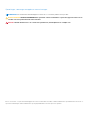 2
2
-
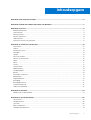 3
3
-
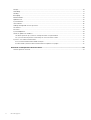 4
4
-
 5
5
-
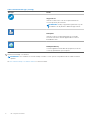 6
6
-
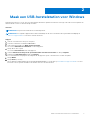 7
7
-
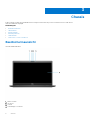 8
8
-
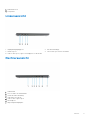 9
9
-
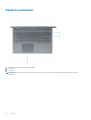 10
10
-
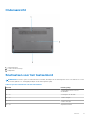 11
11
-
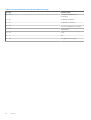 12
12
-
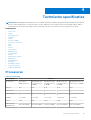 13
13
-
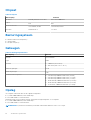 14
14
-
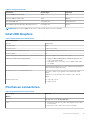 15
15
-
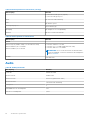 16
16
-
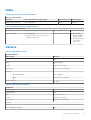 17
17
-
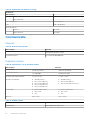 18
18
-
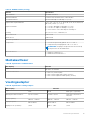 19
19
-
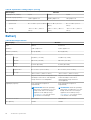 20
20
-
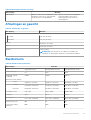 21
21
-
 22
22
-
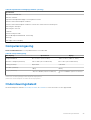 23
23
-
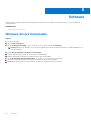 24
24
-
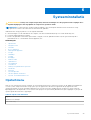 25
25
-
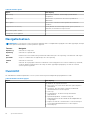 26
26
-
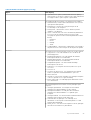 27
27
-
 28
28
-
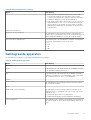 29
29
-
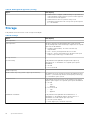 30
30
-
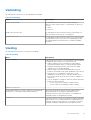 31
31
-
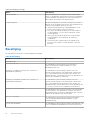 32
32
-
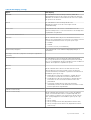 33
33
-
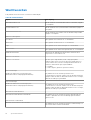 34
34
-
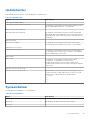 35
35
-
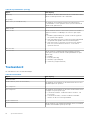 36
36
-
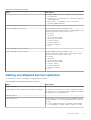 37
37
-
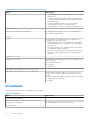 38
38
-
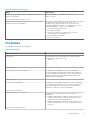 39
39
-
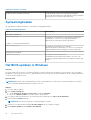 40
40
-
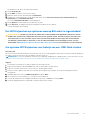 41
41
-
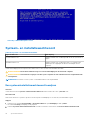 42
42
-
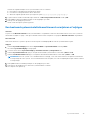 43
43
-
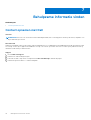 44
44
Dell Latitude 3510 de handleiding
- Categorie
- Notitieboekjes
- Type
- de handleiding
Gerelateerde papieren
-
Dell Latitude 3410 de handleiding
-
Dell Latitude 3410 de handleiding
-
Dell Latitude 3510 de handleiding
-
Dell Latitude 7410 Chromebook Enterprise de handleiding
-
Dell Latitude 5520 de handleiding
-
Dell Latitude 7410 Chromebook Enterprise de handleiding
-
Dell Latitude 5410 de handleiding
-
Dell Latitude 5310 de handleiding
-
Dell Latitude 7220EX Rugged Extreme de handleiding
-
Dell Latitude 3310 de handleiding